Dell Wireless 360 Speaker System AE715 electronics accessory Manuel utilisateur
PDF
Télécharger
Document
Système de haut-parleur 360 sans fil Dell AE715 Guide d’utilisateur Modèle de réglementation : AE715 Remarques, mises en garde et avertissements REMARQUE : Une REMARQUE indique une information importante qui vous aide à mieux utiliser votre haut-parleur. MISE EN GARDE : Une MISE EN GARDE indique un risque de dommage matériel ou de perte de données et vous donne la manière de prévenir le problème. AVERTISSEMENT : Un AVERTISSEMENT indique un risque de dommage matériel, de blessure ou de mort. Copyright © 2017 Dell Inc. Tous droits réservés. Ce produit est protégé par des droits d’auteur aux États-Unis et à l’international ainsi que par des droits de propriété intellectuelle. Dell™ et le logo Dell sont des marques commerciales de Dell Inc. aux États-Unis ou dans d’autres pays. Tous les autres noms et marques commerciaux figurant dans ce document sont la propriété de leurs sociétés respectives. 2017 - 01 Rév. A00 2 Table des matières Contenu de l’emballage ................................................................................................. 4 Caractéristiques ............................................................................................................. 5 Configuration de votre haut-parleur .......................................................................... 7 Mise en marche du haut-parleur ........................................................ 7 Éteindre votre haut-parleur............................................................... 7 Connexion du haut-parleur ............................................................................................ 8 Connexion Bluetooth ........................................................................ 8 Clé USB Bluetooth et connexion Bluetooth intégrée ............................ 9 Connecteur d’entrée auxiliaire .......................................................... 13 Connecteur pour casque d’écoute .................................................... 14 Régler le volume .......................................................................................................... 15 Répondre à un appel .................................................................................................... 16 Dépannage ................................................................................................................... 18 Spécifications ............................................................................................................... 21 Informations obligatoires ............................................................................................ 22 Garantie ........................................................................................ 22 3 Contenu de l’emballage REMARQUE : La documentation fournie avec le hautparleur peut être différente suivant la région géographique. 1 2 3 5 4 1 Haut-parleur 2 Clé USB 3 Adaptateur d’alimentation 4 Câble d’entrée auxiliaire 5 Documentation 4 Caractéristiques Haut-parleur 12 11 1 2 10 3 9 4 5 8 7 6 1 Chargement USB 2 Alimentation CC 3 Prise d’appel 4 Couper le microphone 5 Rejet d’appel 6 Microphone 7 Bluetooth 8 Diminuer le volume 9 Augmenter le volume 10 Bouton d’alimentation 11 Entrée auxiliaire 12 Casque 5 Clé USB 1 1 Voyant lumineux USB 2 2 Bouton 6 Configuration de votre haut-parleur Mise en marche du haut-parleur 1 Le haut-parleur dispose d’une batterie intégrée. Appuyez sur le bouton d’alimentation pour allumer le haut-parleur. Le voyant du bouton d’alimentation s’allume. 2 Le haut-parleur recherche automatiquement les périphériques Bluetooth (BT) externes. Éteindre votre haut-parleur 1 Appuyez sur le bouton d’alimentation pour éteindre le haut-parleur. 2 Le voyant du bouton d’alimentation s’éteint. En cas d’alimentation CC, le voyant reste allumé. 7 Connexion du haut-parleur Ce haut-parleur peut être connecté en Bluetooth (BT), par la prise casque ou par un câble d’entrée auxiliaire à votre périphérique audio (tablette, smartphone) ou à votre ordinateur Dell. Connexion Bluetooth 1 2 Dès qu’il est allumé, le haut-parleur recherche automatiquement un périphérique Bluetooth disponible. Dans la liste des périphériques Bluetooth, sélectionnez Dell Wireless 360 Speaker AE715 pour vous y connecter. • Appui simple sur le bouton BT : o Lance le couplage si le haut-parleur n’est connecté à aucun périphérique. o Cette opération n’affecte pas la connexion BT actuelle. • Appui long sur le bouton BT : o Met fin à la connexion BT actuelle et relance le couplage. • Un appui long sur le bouton BT pendant la recherche ou le couplage BT désactive la fonction BT. Le voyant BT s’éteindra. 8 Clé USB Bluetooth et connexion Bluetooth intégrée REMARQUE : 1 2 1 2 3 4 5 6 Connexion de la clé USB. Le nom du périphérique tel qu’il apparaît dans le panneau des périphériques audio est Dell Wireless Receiver AE715. Connexion Bluetooth intégrée. Le nom du périphérique tel qu’il apparaît dans dans le panneau des périphériques audio est Dell Wireless 360 Speaker AE715. Insérez la clé USB dans le port USB de votre ordinateur. Allumez le haut-parleur. Le voyant du haut-parleur clignote en mode recherche. La clé USB recherche automatiquement le haut-parleur. Le voyant lumineux de la clé USB clignote en mode recherche. Les voyants lumineux du bouton Bluetooth du haut-parleur et de la clé USB deviennent blancs fixes lorsqu’ils sont connectés. Un appui simple d’une durée inférieure à 3 secondes sur le bouton de la clé USB : • Active la clé USB pour le couplage, lorsque la clé est désactivée. • La reconnecte immédiatement au haut-parleur en mode recherche ou couplage. • Cette opération n’affecte pas le haut-parleur actuellement connecté. Un appui plus long d’une durée supérieure à 3 secondes sur le bouton de la clé USB désactivera la clé et la déconnectera du haut-parleur. 9 Connexion True Wireless Stereo (TWS) REMARQUE : Le haut-parleur peut être couplé à un autre haut-parleur grâce à la connexion TWS. Une connexion TWS est possible seulement lorsque deux haut-parleurs sont connectés l’un à l’autre et que le premier haut-parleur est connecté à un périphérique Bluetooth. 1 2 Couplez le premier haut-parleur à un périphérique Bluetooth. Appuyez longuement sur le bouton Bluetooth et le bouton Volume + pour lancer le couplage TWS. Le voyant Bluetooth commence à clignoter lentement de couleur bleue. a. Appuyez longuement sur le bouton Bluetooth et le bouton Volume + pour connecter le second haut-parleur afin d’entrer dans le mode de mixage réducteur TWS. Le voyant Bluetooth commence à clignoter lentement de couleur bleue. REMARQUE : Dans le mode de mixage réducteur, les deux voyants des haut-parleurs droit et gauche deviennent bleus fixes. b. Appuyez longuement sur le bouton Bluetooth et le bouton Volume + pour connecter le second haut-parleur afin d’entrer dans le mode stéréo TWS. Le voyant Bluetooth commencera à clignoter en blanc. REMARQUE : 1. Le voyant bleu indique le haut-parleur gauche. 2. Le voyant blanc indique le haut-parleur droit. 10 3 4 5 En mode TWS, appuyez longuement sur le bouton Bluetooth et le bouton Volume - pour basculer entre les modes stéréo et mixage réducteur. En mode TWS, appuyez longuement sur le bouton Bluetooth du haut-parleur gauche ou droit pour activer le couplage avec un nouveau périphérique et quitter le mode TWS. Pour quitter le mode TWS : a. Si vous éteignez le haut-parleur gauche ou le haut-parleur droit, les deux haut-parleurs s’éteindront. b. Appuyez longuement sur le bouton Bluetooth et le bouton Volume + sur le haut-parleur gauche ou droit. Toutes les informations des précédents couplages seront effacées du hautparleur. 11 Connexion TWS (mode stéréo et mixage réducteur) 1. Mode stéréo 2. Mode mixage réducteur 12 Connecteur d’entrée auxiliaire Vous pouvez lire du contenu audio grâce au câble d’entrée auxiliaire fourni avec votre périphérique audio et avec le haut-parleur. 1 2 3 Connectez le câble d’entrée auxiliaire au port d’entrée auxiliaire du hautparleur. Connectez l’autre extrémité du câble au port de sortie audio sur votre périphérique audio. Activez la lecture de la musique puis réglez le volume. REMARQUE : Lorsque le câble d’entrée auxiliaire est inséré dans le port d’entrée auxiliaire, la connexion Bluetooth est désactivée. 13 Connecteur pour casque d’écoute 1 2 Connectez le casque à la prise pour casque du haut-parleur. Activez la lecture de la musique puis réglez le volume. 14 Régler le volume 1 2 Appuyez sur le bouton + pour augmenter le volume. Une légère tonalité est émise lorsque le niveau de volume maximal est atteint. Appuyez sur le bouton - pour diminuer le volume. Une légère tonalité est émise lorsque le niveau de volume minimal est atteint. 15 Répondre à un appel Pour répondre à un appel entrant : 1. 2. Le bouton de prise d’appel clignote lentement en cas d’appel entrant. Appuyez sur le bouton de prise d’appel pour répondre à un appel entrant. Lorsqu’un appel est en cours, appuyez sur le bouton de coupure du microphone pour le désactiver. Lorsque la fonction de coupure du microphone est active durant un appel, appuyez à nouveau sur le bouton de coupure du microphone pour le réactiver. • L’icône de prise d’appel restera de couleur blanche fixe aussi longtemps que l’appel est en cours. • L’icône lumineuse de coupure du microphone restera de couleur rouge fixe aussi longtemps que le microphone du haut-parleur sera coupé. • Si un périphérique d’entrée auxiliaire est branché, le bouton de coupure du microphone sera désactivé. REMARQUE : Il est possible que certaines applications d’appel par IP n’avisent pas le haut-parleur d’un appel entrant. Vous pouvez néanmoins répondre à l’appel via l’ordinateur ou l’appareil mobile. Bouton de prise d’appel Bouton de coupure du microphone 16 Mettre fin à un appel Pour mettre fin à l’appel, appuyez sur le bouton raccrocher. REMARQUE : Les applications d’appel par IP qui n’avisent pas le hautparleur len cas d’appel entrant, ne vous permettront pas non plus de mettre fin à l’appel grâce au bouton raccrocher. Vous pouvez néanmoins mettre fin à l’appel via l’ordinateur ou l’appareil mobile. 17 Dépannage Problèmes Pas de son Causes possibles Aucun son depuis la source audio externe avec le câble d’entrée auxiliaire Solutions possibles • • • Aucun son depuis l’ordinateur avec le câble d’entrée auxiliaire • • • • Aucun son depuis l’ordinateur avec la connexion par clé USB Bluetooth • • • • Vérifiez qu’un câble audio auxiliaire de 3,5 mm est connecté dans le connecteur d'entrée auxiliaire du haut-parleur. Vérifiez que le volume de la source audio n’est pas réglé sur le niveau de volume minimal. Essayez de lire du contenu audio sur un haut-parleur ou une source audio réputé(e) fiable. Vérifiez qu’un câble audio auxiliaire de 3,5 mm est connecté dans le connecteur d'entrée auxiliaire du haut-parleur. Vérifiez si l’extrémité de la sortie audio par défaut est connectée à la sortie analogique. Vérifiez que le volume de la source audio n’est pas réglé sur le niveau de volume minimal. Essayez de lire du contenu audio sur un haut-parleur ou une source audio réputé(e) fiable. Vérifiez que le bon périphérique Bluetooth par défaut est paramétré. Cliquez sur l’icône masquée de la barre des tâches pour afficher l’icône du haut-parleur. Faites un clic droit sur l’icône du haut-parleur pour ouvrir l’option de contrôle du volume. Sélectionnez les périphériques de lecture puis le périphérique de lecture par défaut. Dans cette configuration, sélectionnez Dell Wireless Receiver AE715 dans la liste des périphériques de lecture. 18 Aucun son depuis l’ordinateur avec la connexion Bluetooth intégrée • Augmentez le volume du hautparleur et de la carte son de l’ordinateur. • Vérifiez que le bon périphérique Bluetooth par défaut est paramétré. Couplez le haut-parleur dénommé « Dell Wireless 360 Speaker AE715 ». Après couplage, sélectionnez le type de casque My hands-free device Dell Wireless 360 Speaker AE715. Sélectionnez les périphériques de lecture puis comme périphérique de lecture par défaut Speakers Bluetooth Hands-free Audio. Augmentez le volume du hautparleur. • • • • Pas de son avec la connexion TWS • • Volume trop faible Le volume est trop faible • • • • Son anormal Bourdonnement dans le haut-parleur • Dans la connectivité TWS (mode stéréo et mixage réducteur), un seul haut-parleur doit être connecté à un périphérique BT. Déconnectez l’un des hautparleurs, si les deux sont connectés à un périphérique BT. Augmentez le volume à un niveau supérieur en appuyant sur le bouton + du haut-parleur. Réglez toutes les commandes de volume Windows au maximum. Augmentez le volume de l’application audio. Testez le haut-parleur en utilisant une autre source audio (par exemple : un lecteur MP3 ou un lecteur CD portable). Assurez-vous que le haut-parleur est installé sur une surface plane et qu’il n’y a aucun objet non fixé en 19 • • Distorsion audible • • • • • J’ai connecté mon casque au connecteur audio pour casque, mais aucun son n’est émis La source audio externe est connectée en tant que source de musique Prise casque connectée Le son est déformé • • • • contact avec le haut-parleur ou accroché à celui-ci. Diminuez le volume à un niveau inférieur en appuyant sur le bouton - pour voir si le niveau du bourdonnement correspond au niveau du volume. Essayez la lecture d’un autre morceau pour voir si le bourdonnement persiste. Retirez tout obstacle situé entre le haut-parleur et l’utilisateur. Lorsque vous utilisez un câble auxiliaire de 3,5 mm, vérifiez si la prise d’entrée auxiliaire est complètement insérée dans le connecteur du haut-parleur et de la source audio. Diminuez le volume de la source audio. Diminuez le volume à un niveau inférieur en appuyant sur le bouton -. Nettoyez puis reconnectez les câbles. Vérifiez que le lecteur de musique ou la source audio externe joue de la musique. Vérifiez que le volume de la source audio et le volume du haut-parleur ne sont pas réglés sur le niveau de volume minimal. Vérifiez si la prise du casque d’écoute est correctement insérée dans le connecteur pour casque du haut-parleur. Vérifiez si le fichier audio n’est pas déformé lorsqu’il est lu sans casque ou lors de l’utilisation d'un casque dont vous savez qu’il fonctionne correctement. 20 Spécifications Générales Numéro de modèle AE715 Électriques Tension d’utilisation 12 V Courant de fonctionnement 3,0 A Entrée audio Entrée audio auxiliaire analogique (prise 3,5 mm) Connexion Bluetooth Puissance de sortie 3 x 8,5 W à ≤ 10 % THD - Adaptateur d’alimentation 3 x 6,5 W à ≤ 10 % THD - Alimentation sur batterie Niveau de pression sonore 93 dB ±3 dB Autonomie de la batterie 8 heures Sensibilité du microphone -40 dB ±3 dB Caractéristiques physiques Diamètre 190 mm (7,48 po) Hauteur 160 mm (6,299 po) Poids 1 168 g (2 575 lb) 21 Informations obligatoires Garantie Garantie limitée et politiques de retour Les produits de marque Dell bénéficient d’une garantie matérielle limitée à 1 an. S’ils sont achetés au même moment qu’un système Dell, elle s’ajoute à la garantie du système. Pour nos clients résident aux États-Unis : Cet achat ainsi que votre utilisation de ce produit sont soumis à l’accord utilisateur final de Dell, qui est disponible à l’adresse Dell.com/terms. Ce contrat contient une clause d’arbitrage exécutoire. Pour nos clients résident en Europe, au Moyen-Orient et en Afrique : Les produits de marque Dell vendus et utilisés sont soumis aux droits légaux nationaux applicables des consommateurs, aux termes de tout contrat de vente de détail que vous avez conclu (entre vous et le revendeur) et aux termes du contrat d’utilisateur final de Dell. Dell peut également fournir une garantie matérielle supplémentaire. Les informations complètes du contrat d’utilisateur final de Dell ainsi que les conditions de la garantie sont disponibles à l’adresse Dell.com, pour cela : sélectionnez votre pays à partir de la liste située en bas de la page d’accueil puis cliquez sur le lien « conditions générales » des conditions de l’utilisateur final ou le lien « assistance » des conditions de la garantie. Pour nos clients hors États-Unis : Les produits de marque Dell vendus et utilisés sont soumis aux droits légaux nationaux applicables des consommateurs, aux termes de tout contrat de vente de détail que vous avez conclu (entre vous et le revendeur) et aux conditions de garantie de Dell. Dell peut également fournir une garantie matérielle supplémentaire. çes informations complètes des conditions de la garantie de Dell sont disponibles à l’adresse Dell.com, pour cela : sélectionnez votre pays à partir de la liste située en bas de la page d’accueil puis cliquez sur le lien « conditions générales » ou le lien « assistance » des conditions de la garantie. 22 ">
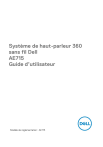
Lien public mis à jour
Le lien public vers votre chat a été mis à jour.
